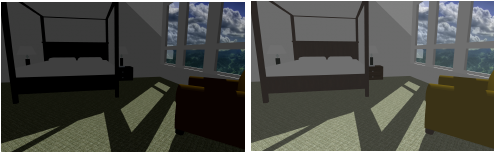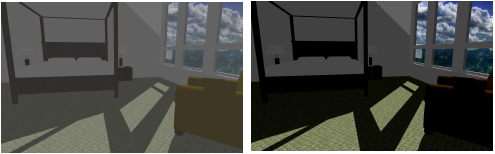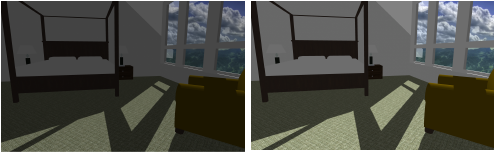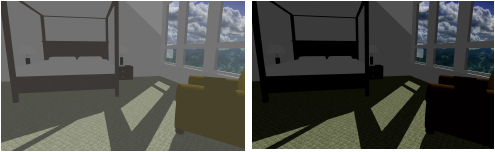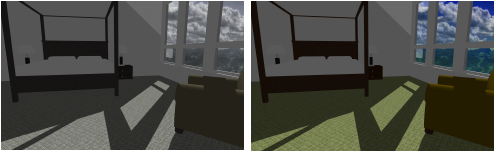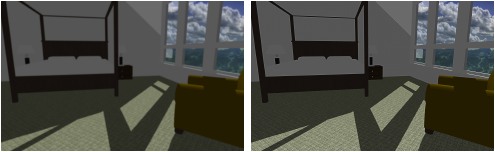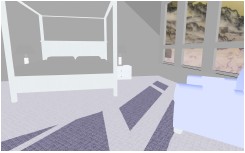Haga uno de los siguientes:
● Al Importar archivo de imagen, haga clic en Efectos de imagen desde el cuadro de diálogo Opciones de importación de imagen.
● Seleccione un objeto de mapa de bits, seleccione Aplicar efectos de imagen, y luego haga clic en Efectos de imagen desde la paleta Información del objeto.
● Al Crear recursos usando una imagen, haga clic en Efectos de imagen desde el cuadro de diálogo Opciones de importación de imagen.
● Una vez que un recurso de imagen existe, haga clic con el botón derecho del mouse en él desde el Administrador de recursos y seleccione Editar efectos de imagen desde el Menús de visualizador de recurso.
● Al modificar Propiedades de viewport, seleccione Aplicar efectos de imagen y luego haga clic en Efectos de imagen desde la paleta Información del objeto, o seleccione Editar efectos de imagen desde el menú de contexto. El viewport debe ser renderizado con OpenGL o un modo de Renderworks, y ser actualizado.
● Al crear un matiz de color en base a imagen y Importar imágenes para matices de color, haga clic en Efectos de imagen desde el cuadro de diálogo Editar color de imagen.
● Al Crear fondos de imagen, haga clic en Efectos de imagen desde el cuadro de diálogo Editar imagen de fondo.
Se abre el cuadro de diálogo Efectos de imagen.
 Haga
clic para mostrar/ocultar los parámetros.
Haga
clic para mostrar/ocultar los parámetros.
El área de la vista previa muestra los cambios a la imagen o el viewport a medida que los controles deslizantes son ajustados. Haga clic en Vista previa para ver los cambios en el dibujo para una imagen o un viewport existente.
Haga clic en Aplicar.